مواد جي جدول
Google Map اڄڪلهه هڪ آسان ايپ آهي جيڪا اڻڄاتل علائقن کي ڳولڻ يا ڳولڻ ۾ مدد ڪري ٿي آسان ۽ وڌيڪ رسائي لائق. توھان پنھنجي جڳھن کي گوگل ميپ تي پڻ اپڊيٽ ڪري سگھو ٿا. هي توهان کي خاص جڳهن کي تيزيءَ سان ڳولڻ ۾ مدد ڪري ٿو ۽ انهن هنڌن کي شيئر ڪري ٿو جيڪي توهان چاهيو ٿا ٻين ماڻهن سان. هن سبق ۾، مان توهان کي ڏيکارڻ وارو آهيان ته گوگل ميپ تي ايڪسل فائل مان ايڊريس ڪيئن ٺاهجي.
پريڪٽس ورڪ بڪ ڊائون لوڊ ڪريو
توهان ڪم بڪ ڊائون لوڊ ڪري سگهو ٿا نمونن جي ڊيٽا سيٽ سان. هيٺ ڏنل لنڪ مان.
هي ڪم بڪ آهي جنهن ۾ ڊيٽا سيٽ شامل آهي هڪ رياست اندر پلاٽ پتي لاءِ Excel مان.
Plot Addresses from Same State.xlsx
۽ ھي اھو آھي جنھن ۾ مختلف رياستن جي پلاٽ پتي لاءِ ڊيٽا سيٽ موجود آھي.
مختلف رياستن مان پلاٽ ايڊريس.xlsx <3
2 مناسب مثال گوگل ميپ تي ايڊريس پلاٽ ڪرڻ لاءِ Excel مان
هن عمل جو بنيادي مقصد گوگل ميپ تي اسان جي ايڊريس پلاٽ ڪرڻ آهي. ائين ڪرڻ لاءِ، اسان کي يا ته CSV، XLSX، KML، يا GPX فائل جي ضرورت آھي. Microsoft Excel اسان کي آساني سان XLSX فائل ٺاهڻ ۾ مدد ڪري ٿو. پروسيس کي اختصار ڪرڻ لاءِ- اسان کي ضرورت آهي هڪ ايڪسل فائل ٺاهيو، ان کي نقشن ۾ امپورٽ ڪيو، ۽ پوءِ ان کي پنهنجي نقشي جي طور تي محفوظ ڪيو.
انهن عمل جا ٻه مثال آهن بهتر قدمن ۾ مدد ڪرڻ لاءِ- هڪ اندر پتي کي پلاٽ ڪرڻ لاءِ هڪ رياست ۽ هڪ مختلف رياستن ۾ پلاٽ پتي لاءِ. توھان استعمال ڪري سگھوٿا ساڳيا مرحلا ھڪ گلوبل تي پلاٽ پتي لاءِپيماني تي پڻ. بهتر سمجھڻ لاءِ طريقن تي عمل ڪريو يا مٿي ڏنل مواد جي جدول مان جيڪو توھان کي گھربل آھي ڳوليو.
1. پلاٽ ايڊريسز from Same State on Google Map from Excel
گوگل ميپ تي پلاٽ پتي لاءِ Excel مان، توهان کي پتي بابت معلومات جي ضرورت آهي. اهو ٿي سگهي ٿو شهر، رياست، اصل تفصيلي پتو، جڳهن جي ويڪرائي ڦاڪ، وغيره.
هن صورت ۾، اسان مختلف پتي کي پلاٽ ڪرڻ وارا آهيون جيڪي رياست جي اندر آهن گوگل ميپس تي. اسان انهن کي پلاٽ ڪرڻ لاءِ هيٺين ڊيٽا سيٽ کي منتخب ڪري رهيا آهيون.

ڊيٽا سيٽ ڪيليفورنيا ۾ مختلف ڪمپنين جا ايڊريس شامل آهن. جيئن مٿي ڏيکاريل آهي، ڊيٽا سيٽ سيل تي شروع ٿئي ٿو A1 . ھميشه توھان جي ڊيٽا سيٽ کي ھن پوزيشن کان شروع ڪريو جيئن Google Map صرف فائلون پڙھي سگھي ٿو جيڪي آھن يا CSV فارميٽ جي نقل ڪن ٿيون. انهن قدمن تي عمل ڪريو ڏسو ته اسان انهن کي گوگل ميپ تي ڪيئن پلاٽ ڪري سگهون ٿا.
قدم:
- هڪ دفعو توهان جي هٿ ۾ Excel فائل تيار آهي، محفوظ ڪريو ۽ ان کي بند ڪريو. ۽ پوءِ وڃو Google Maps .
- هاڻي مينيو چونڊيو نقشي جي انٽرفيس جي مٿي کاٻي پاسي کان.
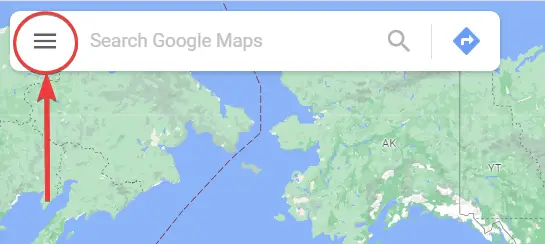
- اڳيون، مينيو اختيارن مان توهان جون جڳهيون منتخب ڪريو.
16>
11> 
- اڳيون، چونڊيو پنهنجي ڊوائيس مان هڪ فائل چونڊيو نئين ونڊو ۾، پنهنجي فائل جي جڳھ ڏانھن وڃو ۽ فائل کوليو.

- اپلوڊ مڪمل ٿيڻ کان پوءِ، انهن ڪالمن کي چونڊيو جيڪي نقشي تي پتو لڳائڻ دوران استعمال ٿيڻ گهرجن. اسان پنهنجي ڊيٽا سيٽ مان پتو، شهر ۽ رياست چونڊي رهيا آهيون.
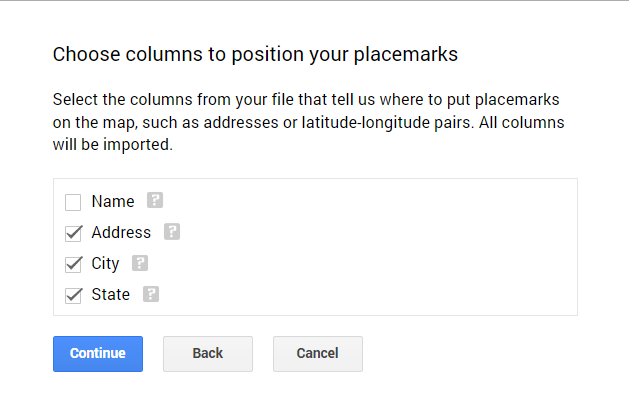
- هڪ دفعو توهان اهو ڪيو، ڪلڪ ڪريو جاري رکو .
- اڳيون، پنھنجي مارڪر لاءِ عنوان چونڊيو. ۽ پوءِ ڪلڪ ڪريو ختم . اسان نالو ڪالم استعمال ڪري رهيا آهيون اسان جي مارڪر نالي طور.
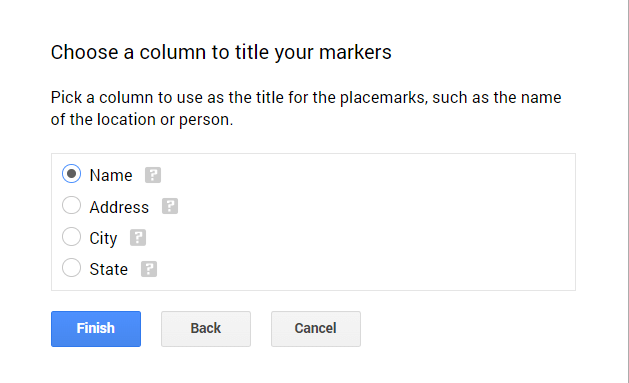
انهن قدمن جي نتيجي ۾، ايڪسل فائل جا ايڊريس گوگل ميپ تي پلاٽ ڪيا ويندا.

توهان ڊبل ڪلڪ ڪري سگهو ٿا غير عنوان واري نقشي تي جيئن تصوير ۾ ڏيکاريل آهي.
23>
۽ پوءِ نقشي جو نالو ۽ تفصيل شامل ڪريو جيڪو بعد ۾ ان کي ڳولڻ ۾ مدد ڪري ۽ ان کي ٻين سان شيئر ڪريو.
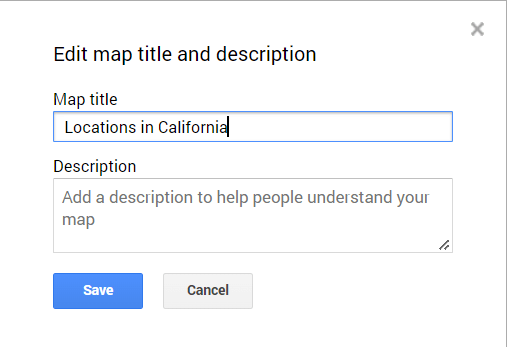
فائنل آئوٽ پٽ ڪجھ ھن طرح نظر ايندو.

وڌيڪ پڙهو: ڪسيل ۾ نقشي تي پوائنٽس ڪيئن پلاٽ ڪجي (2 اثرائتو طريقا)
2. پلاٽ ايڊريس گوگل ميپ تي مختلف رياستن کان Excel
هن مثال ۾، اسان هڪ ايڪسل فائل مان گوگل ميپ تي مختلف رياستن ۾ ايڊريس پلاٽ ڪنداسين. اسان هيٺيون ڊيٽا سيٽ چونڊي رهيا آهيون جنهن ۾ مختلف رياستن جا هنڌ شامل آهن.

جيئن ته نوٽ ڪيو ويو آهي، ڊيٽا سيٽ کي سيل A1 کان شروع ٿيڻ گهرجي. ڏسڻ لاء انهن قدمن تي عمل ڪريوايڪسل جي مدد سان توهان گوگل ميپ تي ڪنهن ملڪ ۾ ايڊريس ڪيئن ٺاهي سگهو ٿا.
Steps:
- ڊيٽا سيٽ مڪمل ڪرڻ کان پوءِ، ايڪسل کي محفوظ ۽ بند ڪريو فائل. پوءِ وڃو Google Maps .
- پوءِ مينيو چونڊيو نقشي جي انٽرفيس جي مٿي کاٻي پاسي تي.
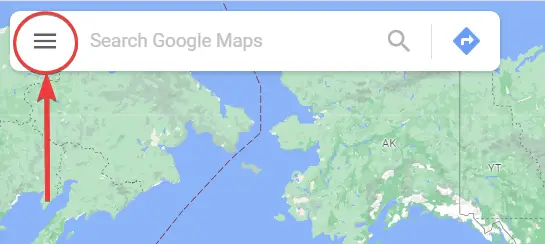
- هاڻي چونڊيو توهان جون جڳهيون مينيو اختيارن مان. 14>
- پوءِ وڃو نقشه ٽيب ۽ ڪلڪ ڪريو نقشو ٺاھيو ان جي ھيٺان.
- ان کان پوء، هڪ نئين ونڊو کلي ويندي. ٽيب جي مٿين کاٻي پاسي، توھان ڳولي سگھوٿا توھان کي Import جي نالي سان اختيار آھي جيئن ھيٺ ڏنل شڪل ۾ ڏيکاريل آھي. ان تي ڪلڪ ڪريو.
- اڳيون، چونڊيو پنهنجي ڊوائيس مان هڪ فائل چونڊيو نئين ونڊو ۾، پنهنجي فائل جي جڳھ ڏانھن وڃو ۽ فائل کوليو.
- اپلوڊ مڪمل ٿيڻ کان پوءِ، انهن ڪالمن کي چونڊيو جيڪي نقشي تي پتو لڳائڻ دوران استعمال ٿيڻ گهرجن. اسان پنهنجي ڊيٽا سيٽ مان پتو، شهر ۽ رياست چونڊي رهيا آهيون.
- هڪ دفعو توهان اهو ڪيو، ڪلڪ ڪريو جاري رکو .
- اڳيون، پنھنجي مارڪر لاءِ عنوان چونڊيو. ۽ پوءِ ڪلڪ ڪريو ختم . اسان نالو ڪالم استعمال ڪري رهيا آهيون اسان جي مارڪر جي نالي سان.
- پتي جي معلومات تي مشتمل ڊيٽا سيٽ سيل A1 کان شروع ٿيڻ گهرجي.
- هڪ کان وڌيڪ نقشا ٺاهڻ وقت، هر هڪ لاءِ مختلف فائلون استعمال ڪريو. جيئن ته گوگل نقشا هن وقت تائين صرف هڪ ايڪسل فائل جي پهرين ورڪ شيٽ کي ڳولي سگهي ٿو.
- توهان پتي کي ڳولڻ ۽ پلاٽ ڪرڻ لاءِ شهر يا رياست جي بدران ويڪرائي ڦاڪ ۽ طول و عرض پڻ استعمال ڪري سگهو ٿا. هر هڪ کي ٻئي سان مٽايو ۽ پلاٽنگ ٺيڪ ڪم ڪندي.
16>
27>


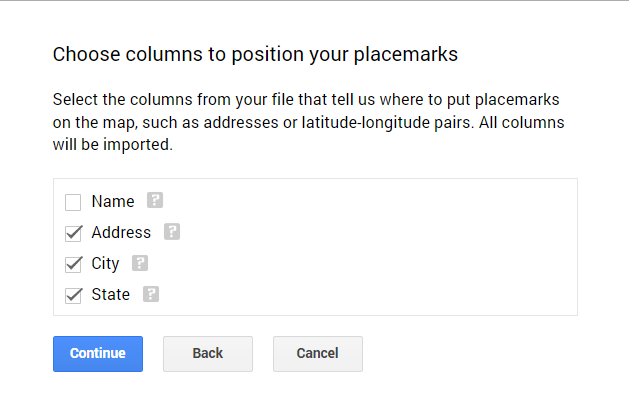
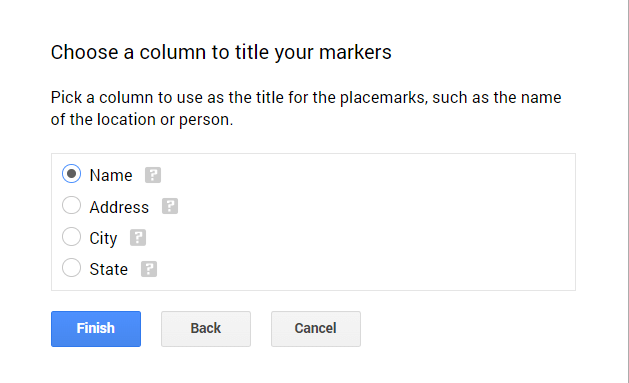
انڪري، ايڪسل فائل جا ايڊريس گوگل ميپ تي پلاٽ ڪيا ويندا.
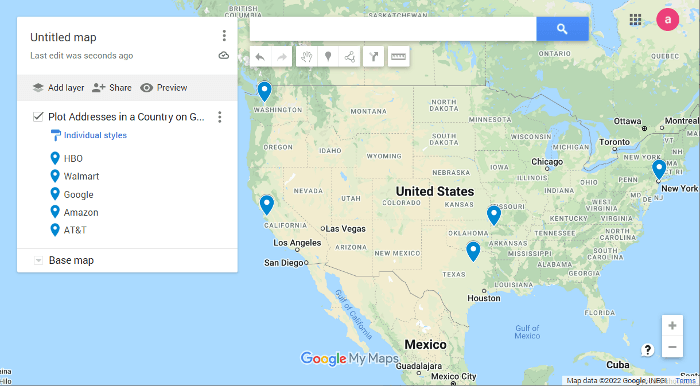
نالو تبديل ڪرڻ لاءِ، توھان ڊبل ڪلڪ ڪري سگھوٿا غير عنوان واري نقشي تي جيئن ڏيکاريل آھيشڪل.
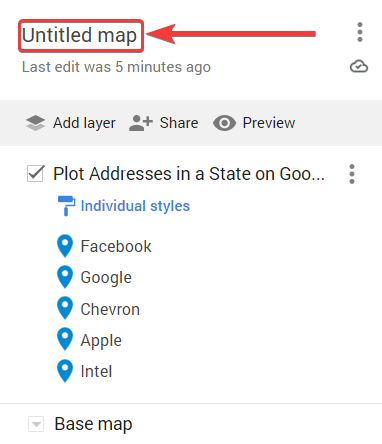
۽ پوء نقشي جو نالو ۽ وضاحت شامل ڪريو. اهو بعد ۾ ڳولڻ ۽ ان کي ٻين سان شيئر ڪرڻ لاءِ مددگار آهي.

آخر ۾، اهو ڪجهه هن طرح نظر ايندو.

وڌيڪ پڙهو: ڪسيل ۾ نقشي تي شهرن کي ڪيئن پلاٽ ڪجي (2 آسان طريقا)
ياد رکڻ جون شيون
نتيجو
هي Excel مان گوگل ميپ تي پلاٽ پتي لاءِ طريقن ۽ مثالن کي ختم ڪري ٿو. اميد ته توھان آرام سان پنھنجا ايڊريس پلاٽ ڪري سگھوٿا ھاڻي توھان آرٽيڪل ذريعي ويا آھيو. مون کي اميد آهي ته توهان کي هي گائيڊ مددگار ۽ معلوماتي مليو. جيڪڏهن توهان وٽ ڪي سوال يا تجويزون آهن، اسان کي هيٺ ڄاڻ ڏيو.
هن طرح جي وڌيڪ رهنمائي لاء، دورو ڪريو Exceldemy.com .

